intellij idea 官方地址:https://www.jetbrains.com/idea/download/other.html (Version 2018.3.6)
jdk 官方地址: https://www.oracle.com/java/technologies/javase-jdk8-downloads.html (jdk-8u191)
maven 官方地址: https://archive.apache.org/dist/maven/maven-3/ (maven 3.5.4)
Maven Repository仓库 :https://mvnrepository.com/
tomcat 官方地址: http://archive.apache.org/dist/tomcat/ (tomcat 8.5.53)
*************************
设置JDK
点击file->setting,进入idea的设置页面settings
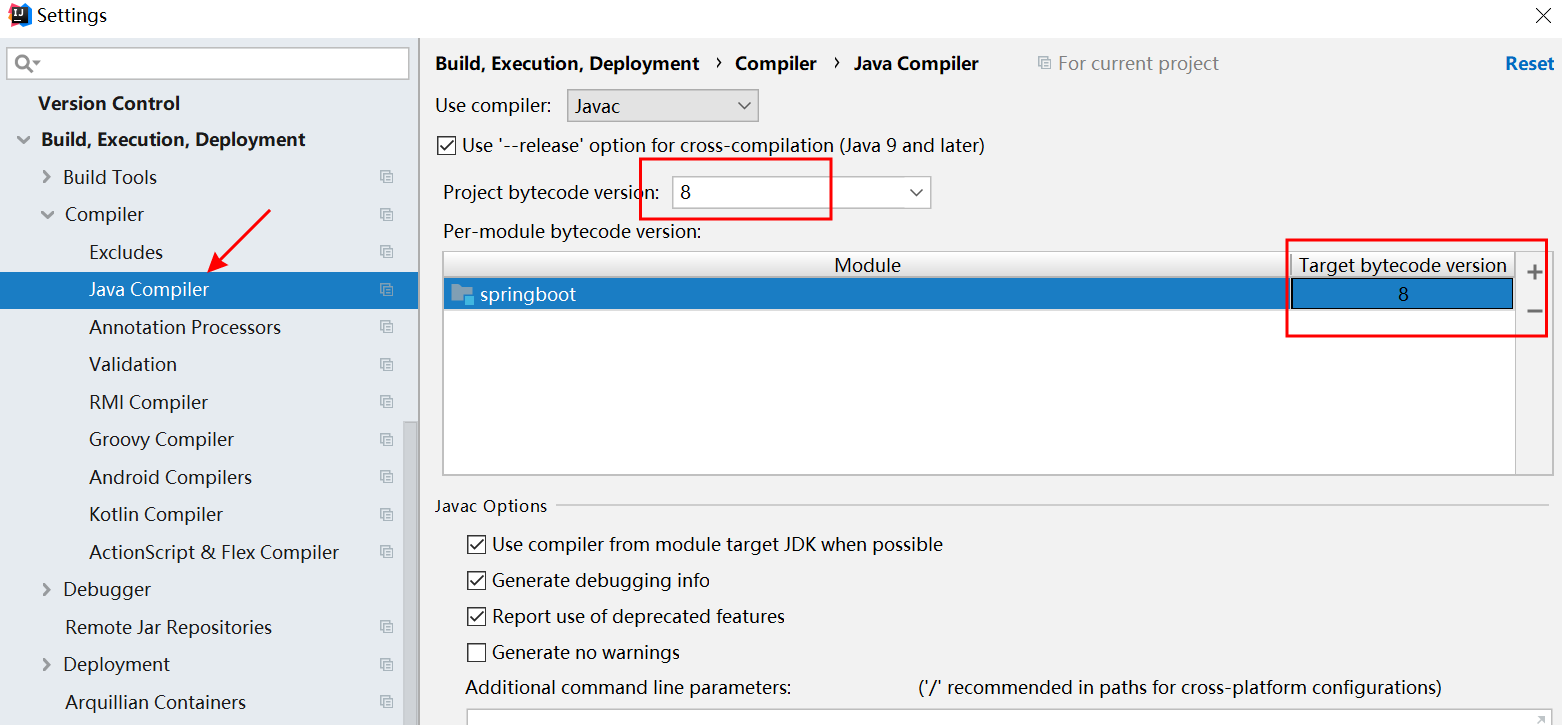
点击file->Project Structure

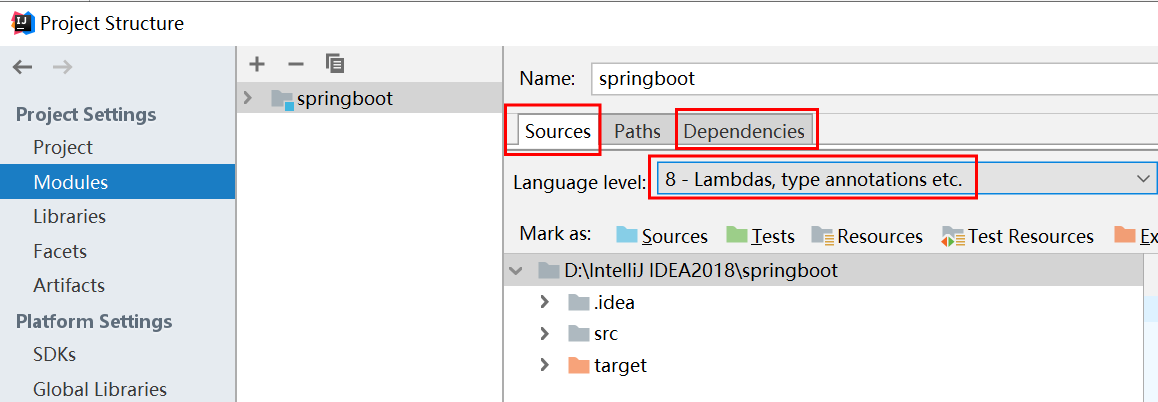
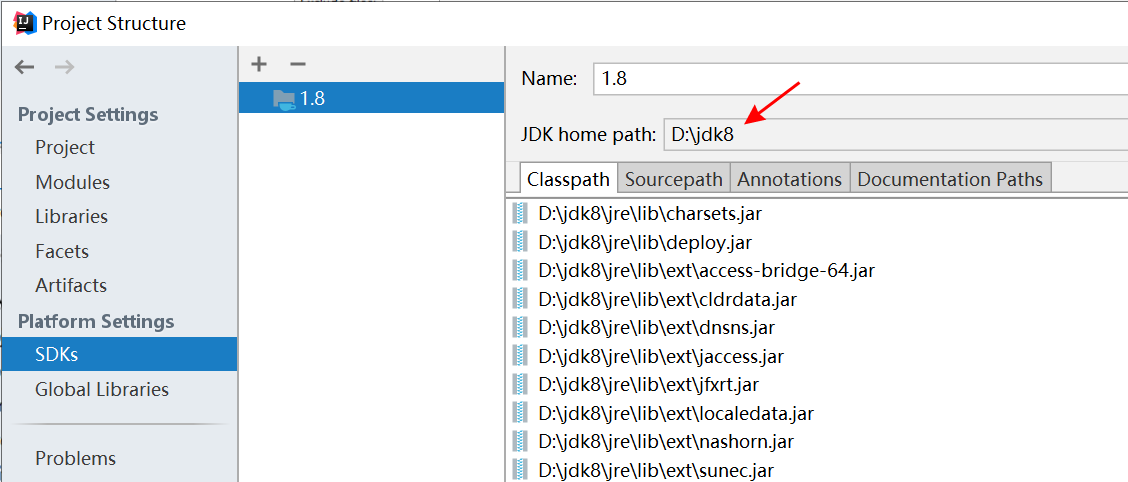
配置Tomcat
1.点击Run-Edit Configurations...
2.点击左侧“+”,选择Tomcat Server--Local
3.在Tomcat Server -> Unnamed -> Server -> Application server项目下,点击 Configuration ,找到本地 Tomcat 服务器,再点击 OK按钮。
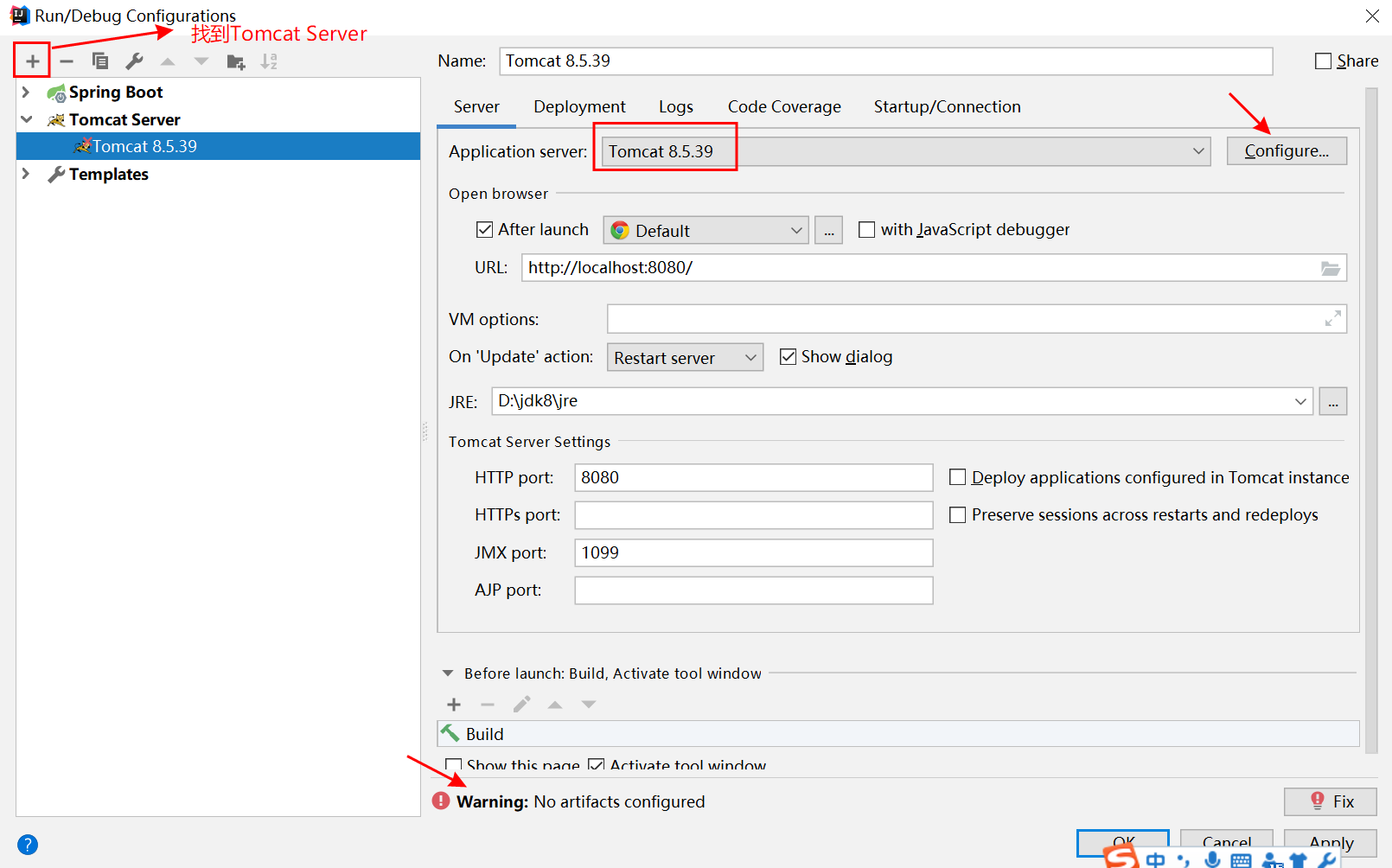
填写好基本tomcat信息后,点击ok。我们就配置好了Tomcat,此时我们会看到。项目中显示了我们刚才配置的的Tomcat。
但是直接运行的话,会报错,所以我们还需要配置.
打开Project Structure,在Modules中我们可以看到我们项目Module。右键,Add一个Web。
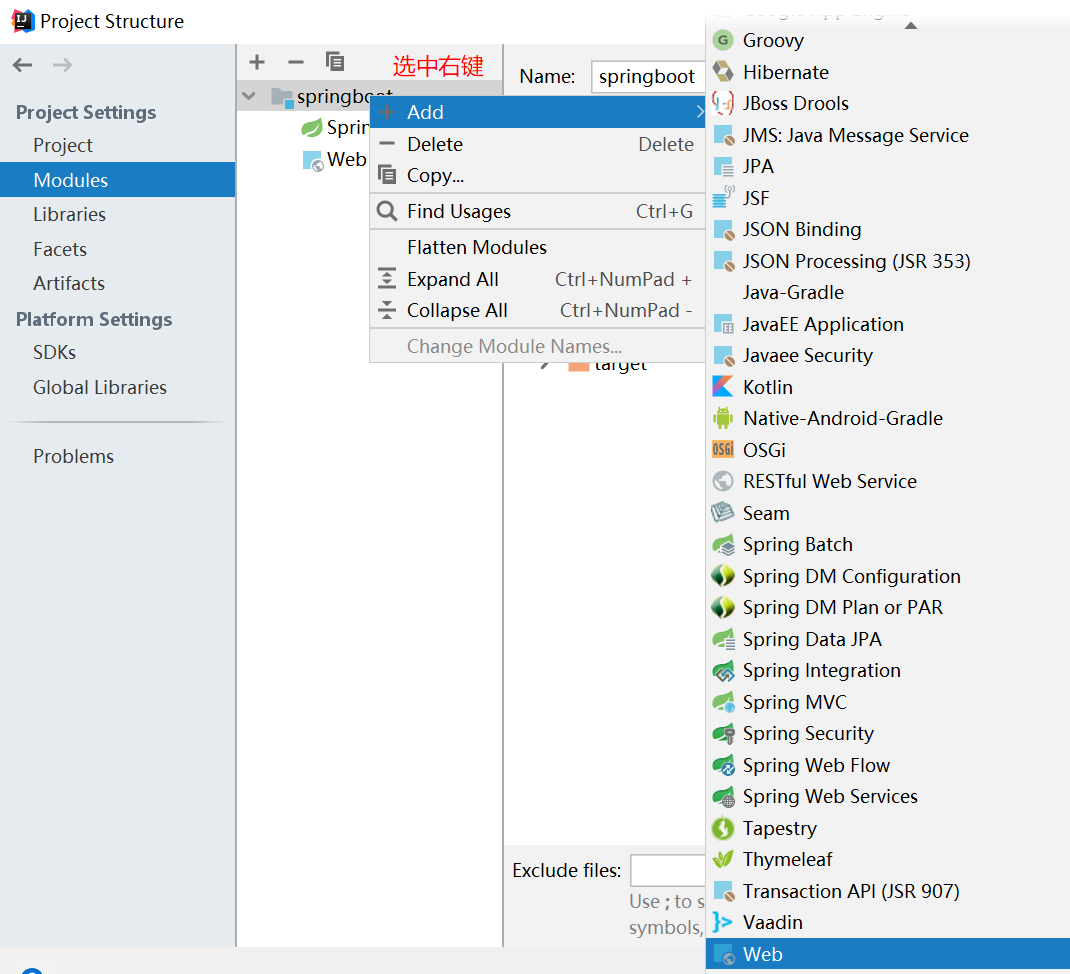
然后如图所示,我们做相应设置。点击Apply|
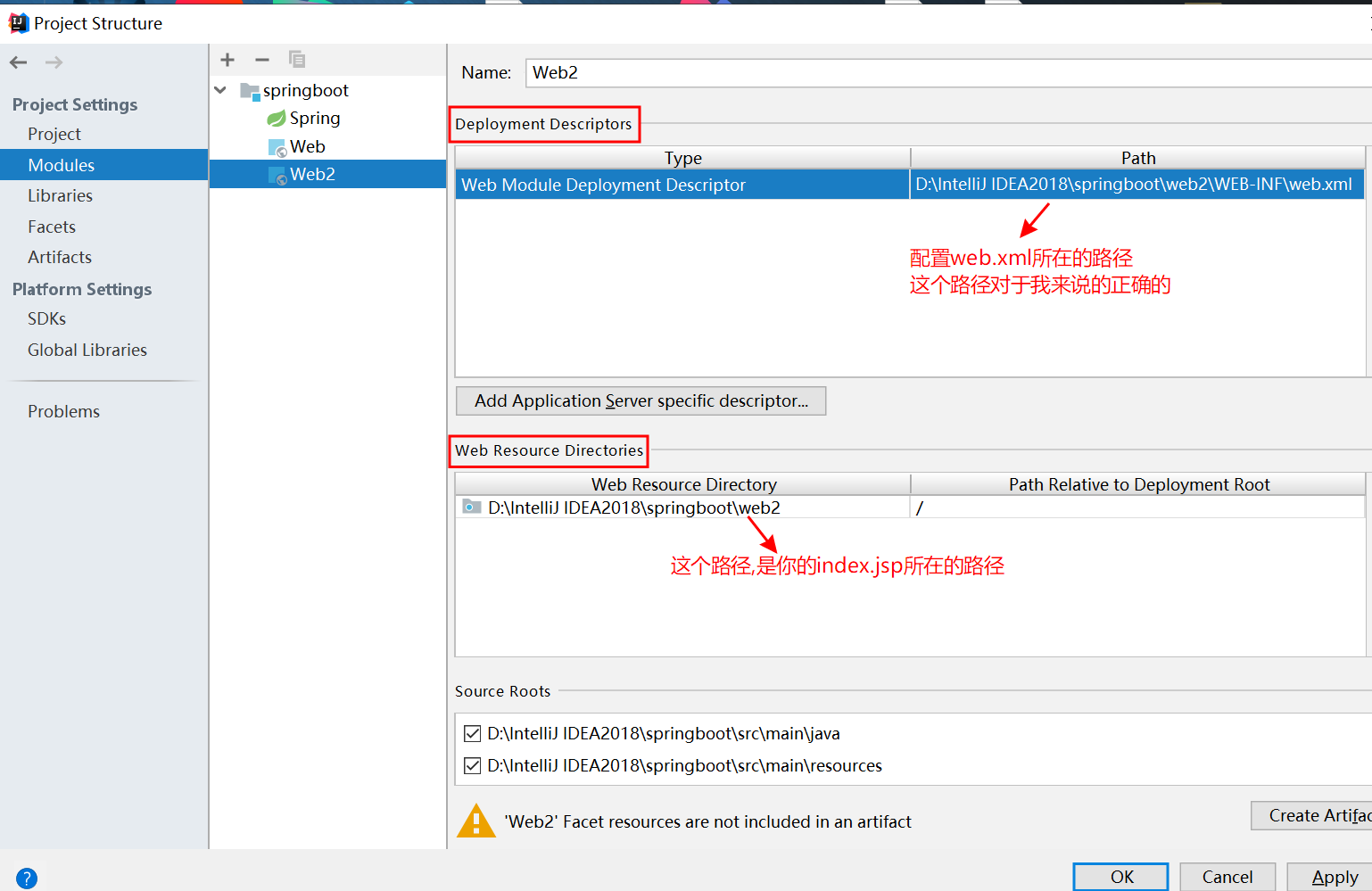
配置好Modules,我们再配置Artifacts。在Artifacts中,点击绿色加号。选择Web Application:Exploded,然后再选择我们刚配置的Moudules
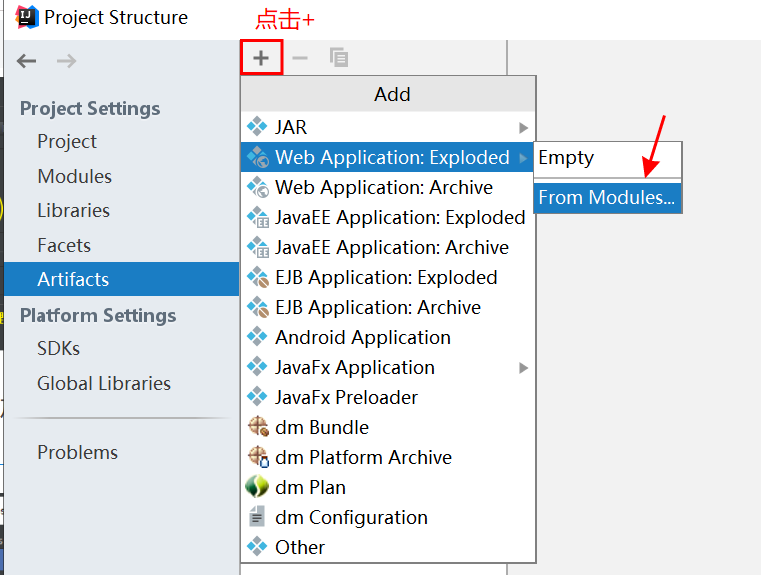
然后没什么可修改的,直接点ok就好。到这里我们的Artifacts就配置好了
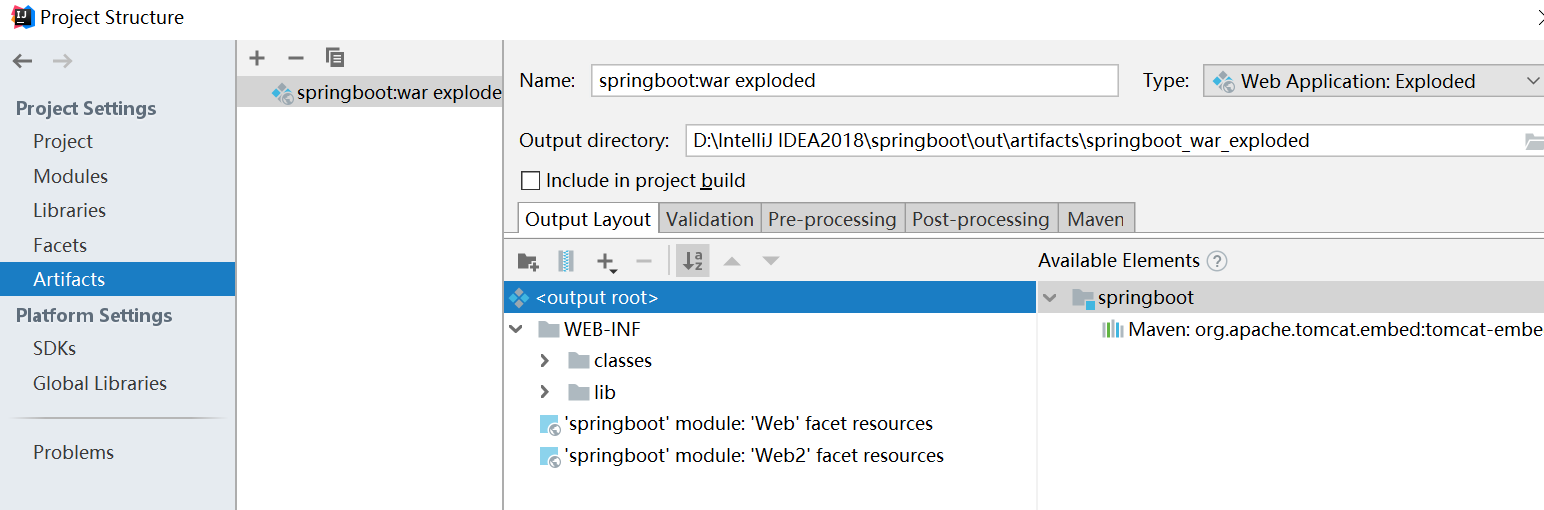
最后,回去设置Tomcat的Deployment。Deployment中设置的项目,可以在Tomcat运行时进行加载。这里,我们选择Artifact。这注意,像刚才那样配置了Artifact才会出现这个Artifact。否则只有External Source。
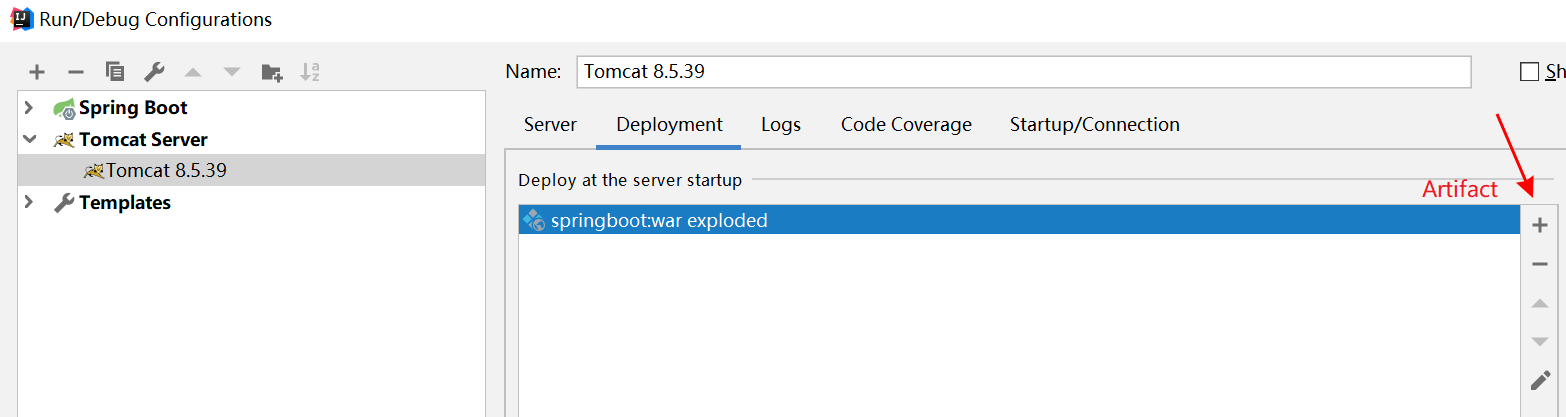
点击Artifact后, 自动加载了springboot_war_exploded。这里我们需要设置一个Application context,斜杠开头,后面跟着你的模块名称,点击OK。
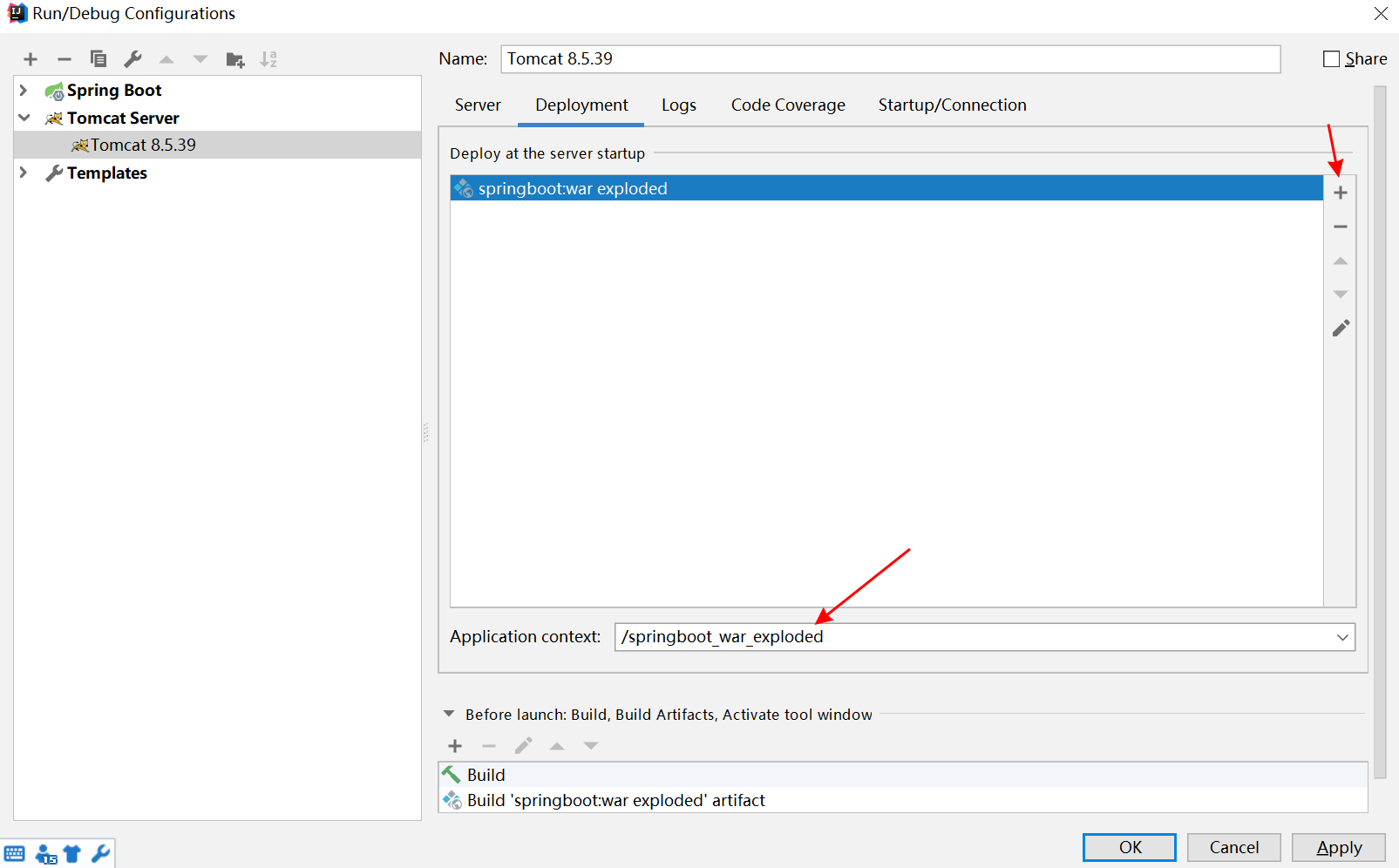
至此,全部配置完毕,我们可以运行Tomcat了
参考:https://blog.csdn.net/With_Her/article/details/89243777
在本地进行编译打包部署(需创建好一个maven的webAPP项目)
直接在idea左下的Terminal终端输入mvn install,编译打包成功,显示BUILD SUCCESS字样。重新查看项目的目录,我们发现项目根目录下面多了target目录,该目录下也打出了war包。
参考:https://www.cnblogs.com/Knowledge-has-no-limit/p/7240585.html
设置文件编码
进入IDEA设置,File->Settings进入设置窗体。
在Editor->File Encodings中,所有地方都设置成UTF-8格式的编码。
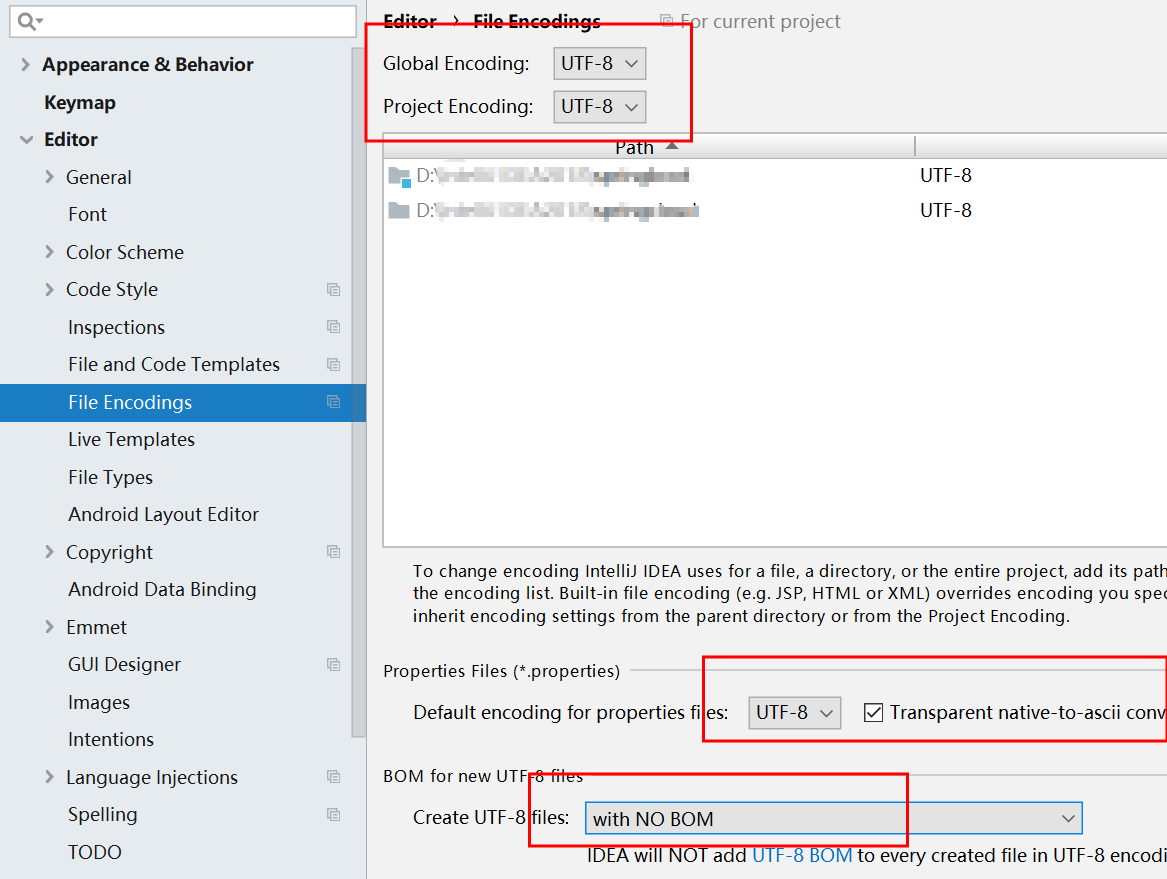
设置字体
进入IDEA设置,File->Settings进入设置窗体。
在Editor->Font中,根据个人喜好,选择字体样式,字体大小和行高。
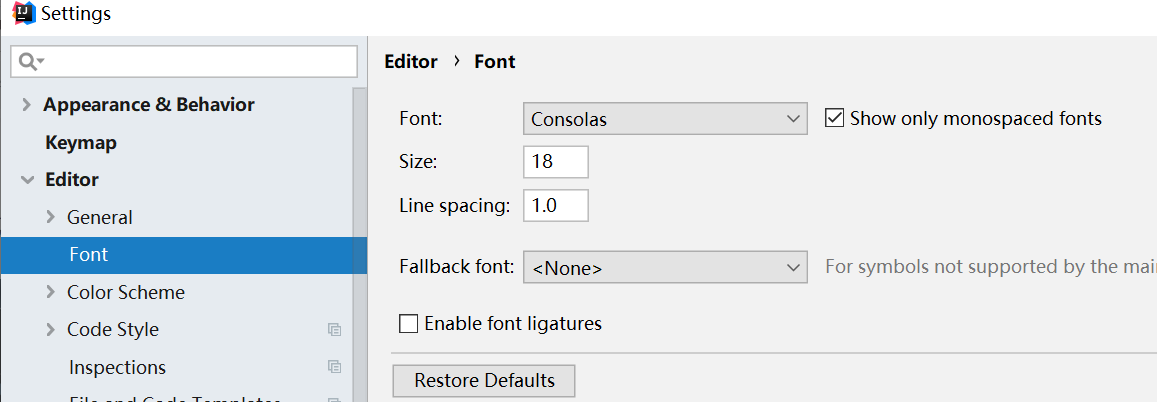
设置类文件注释信息模板
进入IDEA设置,File->Settings进入设置窗体。
在Editor->File and Code Templates中,选择Includes->File Header,右侧输入框输入
/** * @author cxrui * @date ${YEAR}-${MONTH}-${DAY} ${TIME} */
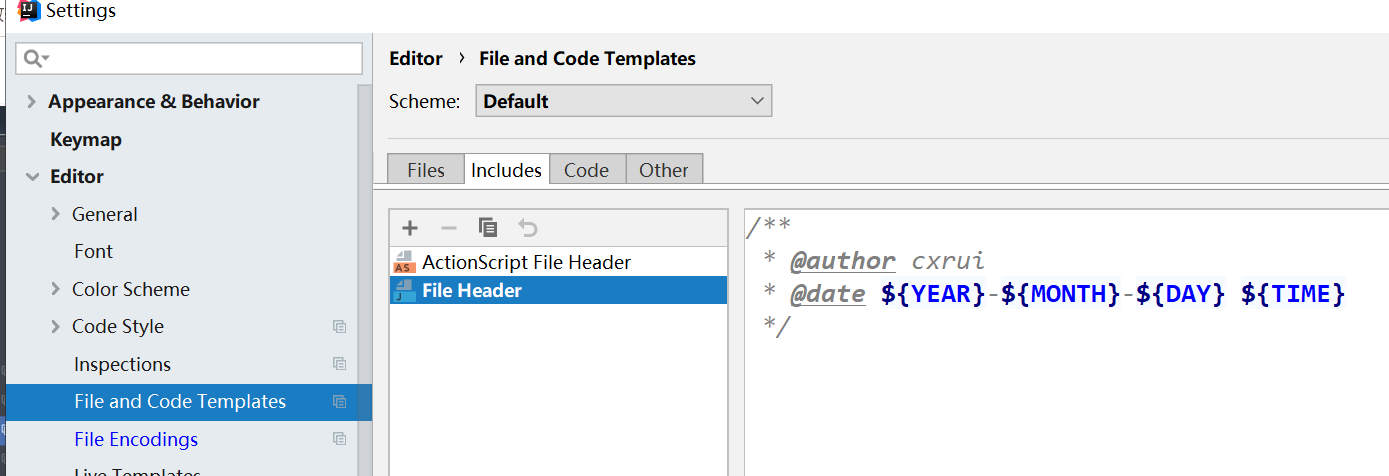
maven配置
进入IDEA设置,File->Settings进入设置窗体。
在Build,Execution,Deployment->Build Tools->Maven中,选择Maven home directory路径,重写User settings file。

在Build,Execution,Deployment->Build Tools->Maven->Importing中,勾选Import Maven projects automatically
以及Automatically download,自动导入maven工程以及自动下载源码包和文档。
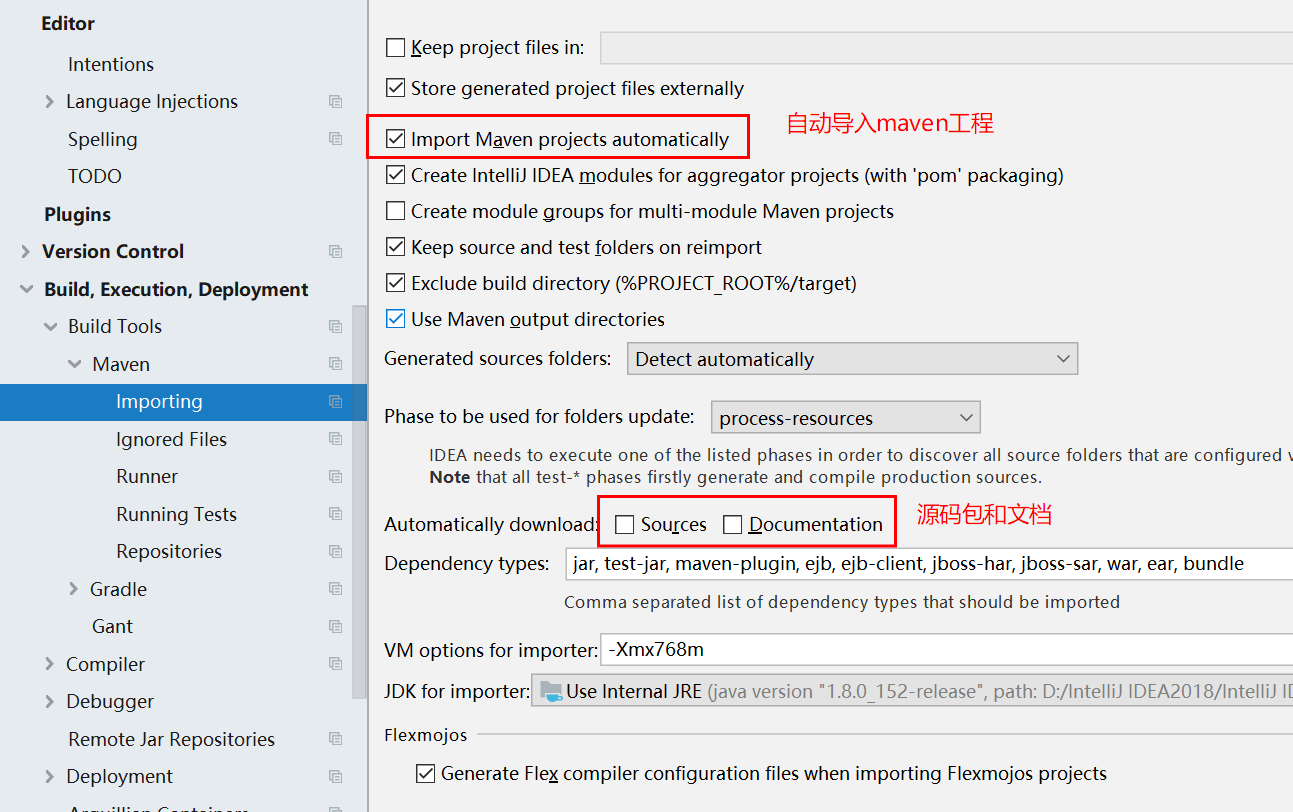
runner运行jre
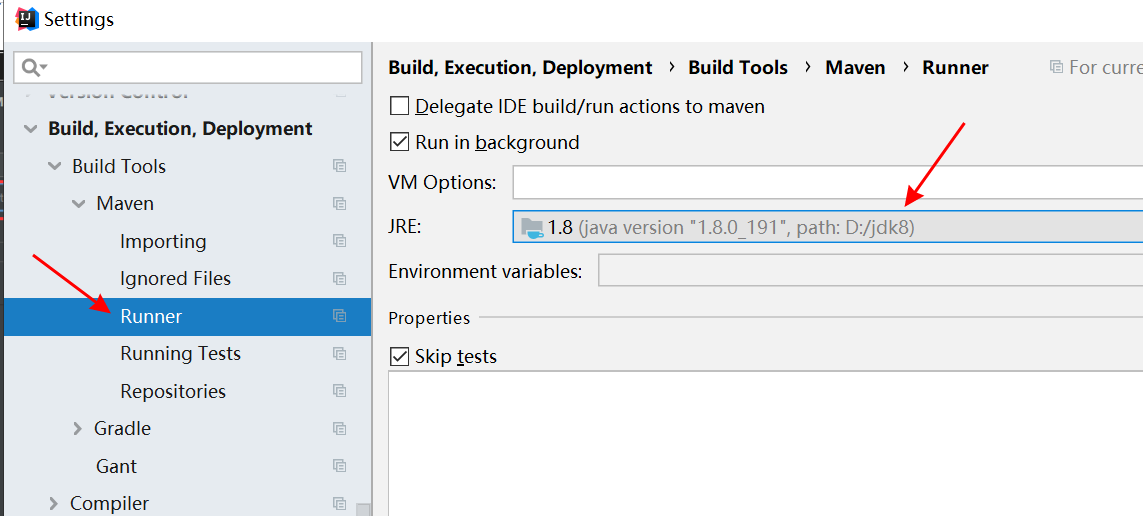
Maven工程控制台输出中文时会乱码,需要在Maven的Runner中设置下运行时使用的编码为GBK。在VM Options中添加-Dfile.encoding=GBK即可。
1.确定D:\apache-maven-3.3.9\conf下的settings的jdk版本配置正确:
1 <profile> 2 <id>jdk-1.8</id> 3 4 <activation> 5 <activeByDefault>true</activeByDefault> 6 <jdk>1.8</jdk> 7 </activation> 8 <properties> 9 <maven.compiler.source>1.8</maven.compiler.source> 10 <maven.compiler.target>1.8</maven.compiler.target> 11 <maven.compiler.compilerVersion>1.8</maven.compiler.compilerVersion> 12 </properties> 13 14 <repositories> 15 <repository> 16 <id>jdk17</id> 17 <name>Repository for JDK 1.8 builds</name> 18 <url>http://www.myhost.com/maven/jdk18</url> 19 <layout>default</layout> 20 <snapshotPolicy>always</snapshotPolicy> 21 </repository> 22 </repositories> 23 </profile>
2.确定pom.xml配置是否正确:
1 <plugin> 2 <groupId>org.apache.maven.plugins</groupId> 3 <artifactId>maven-compiler-plugin</artifactId> 4 <version>2.3.2</version> 5 <configuration> 6 <source>1.8</source> 7 <target>1.8</target> 8 <encoding>UTF-8</encoding> 9 </configuration> 10 </plugin>
自动导包
进入IDEA设置,File->Settings进入设置窗体。
在Editor->General->Auto Import中,Insert imports on paste设置为All,并且勾选Add
unambiguous imports on the fly和Optimize imports on the fly(for current project)
可以自动导入包和删除包。
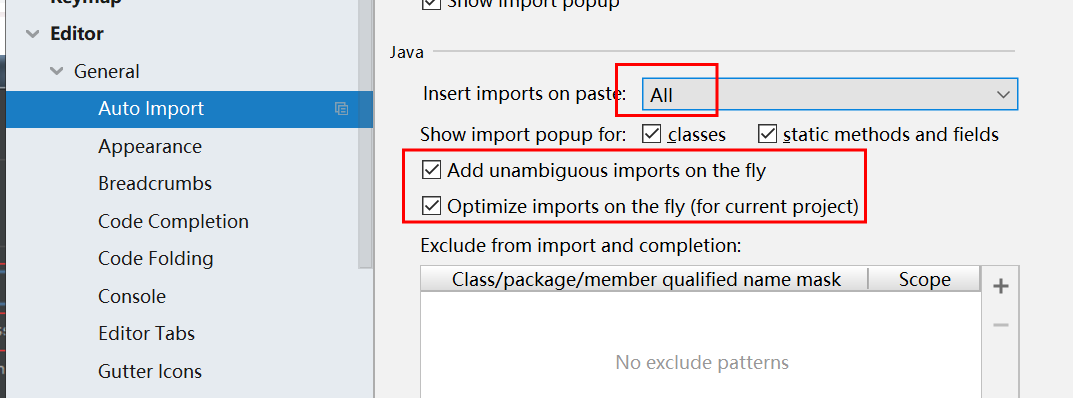
快捷键设置
进入IDEA设置,File->Settings进入设置窗体。
在Keymap中,选择Eclipse快捷键,可进行Duplicate复制。
注:对Eclipse的快捷键使用熟练的可选用Eclipse。
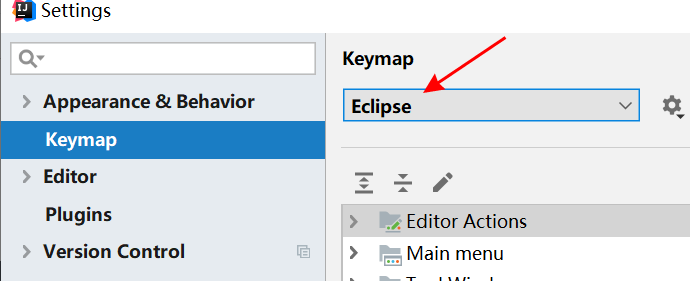
设置代码提示快捷键Alt+/,找到Main menu->Code->Completion->Cyclic Expand Word,右键将原有快捷键Remove;在上方的Basic下,右键Add Keyboard Shortcut,键盘选择Alt和斜杠,设置快捷键Alt+/。
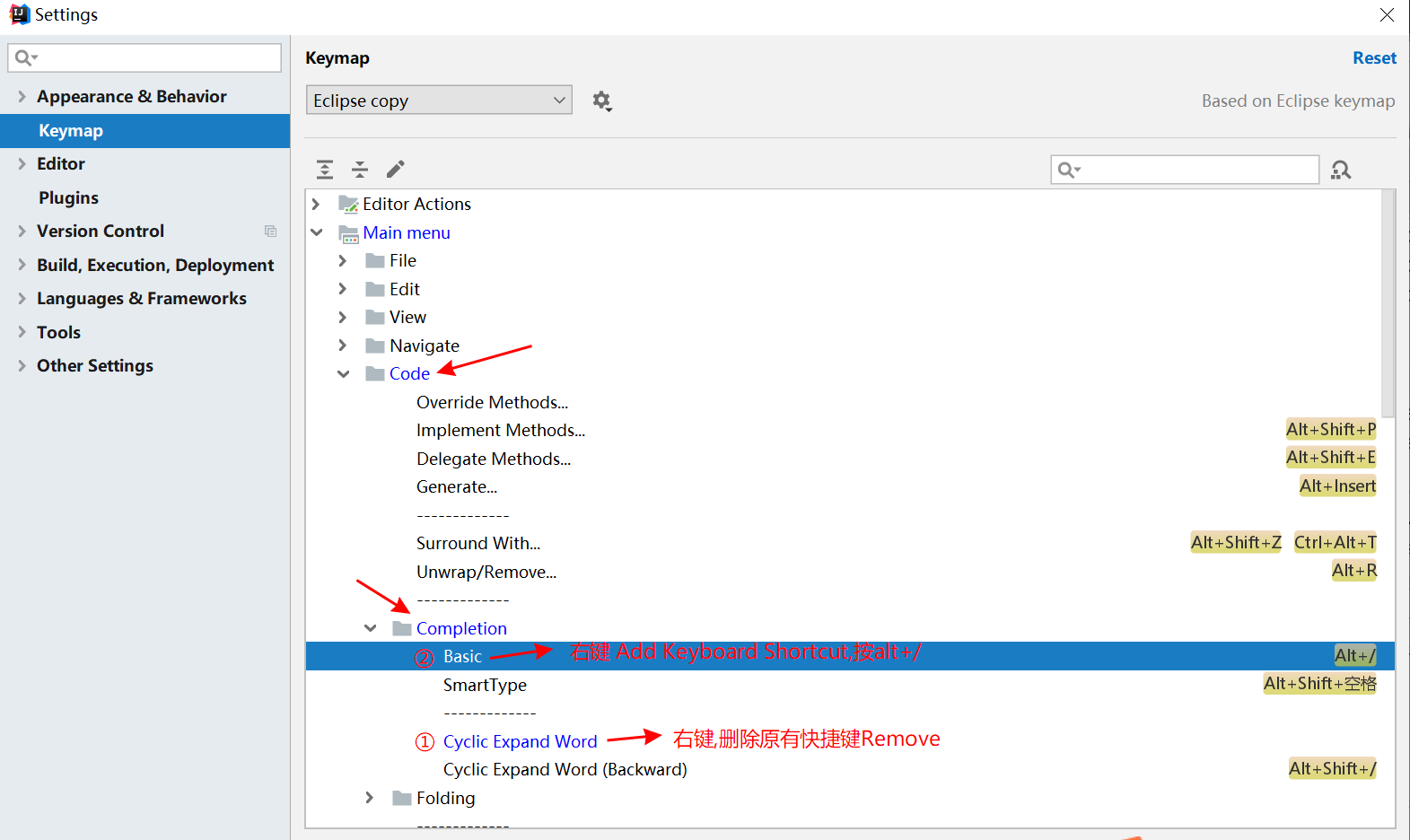
在Editor->Live Templates中,By default expand with选择Enter,main方法提示将psvm修改为main,输出将sout修改为syso即可。
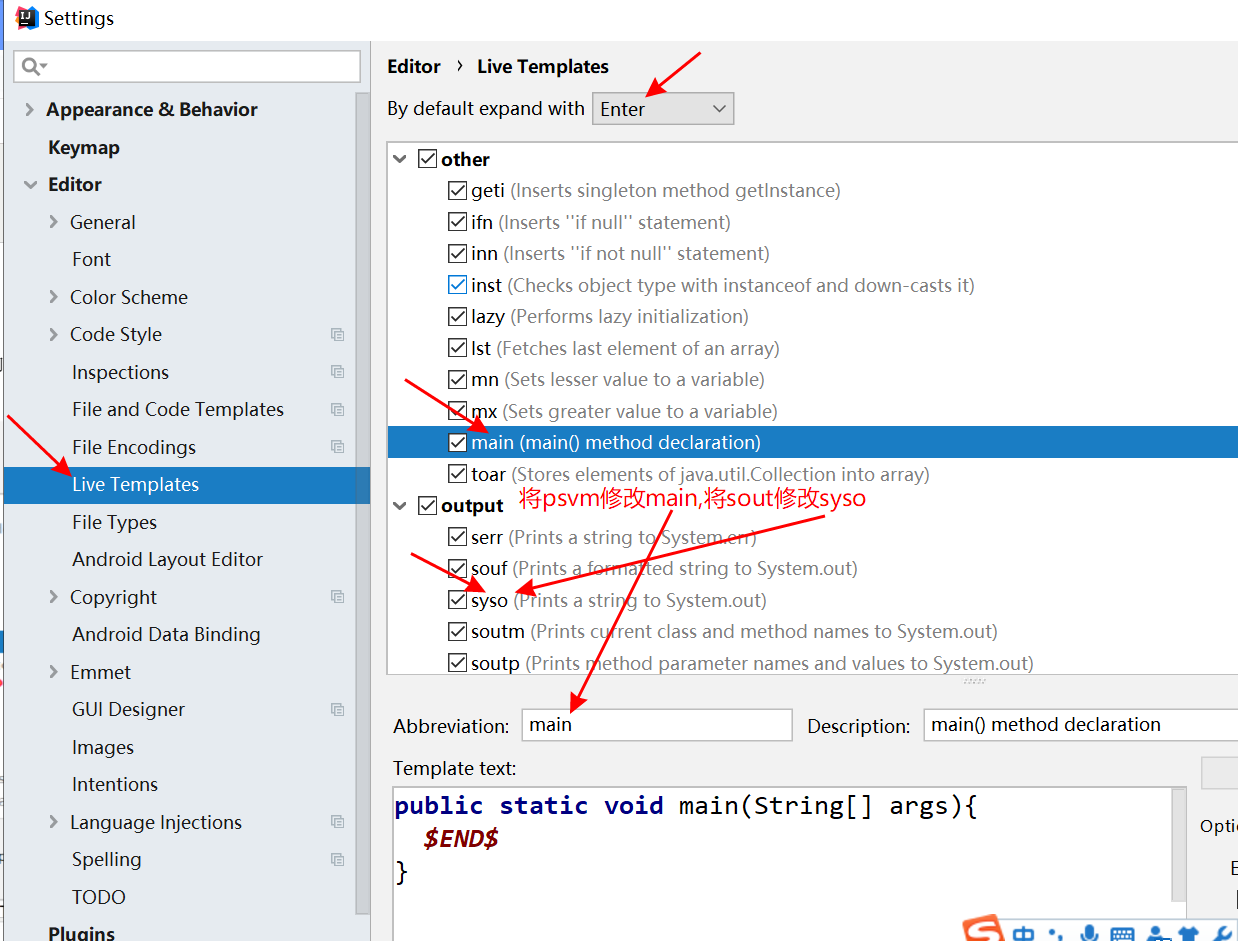
忽略大小写提示
进入IDEA设置,File->Settings进入设置窗体。
在Editor->General->Code Completion中,将Mach case的勾取消掉就可以了。
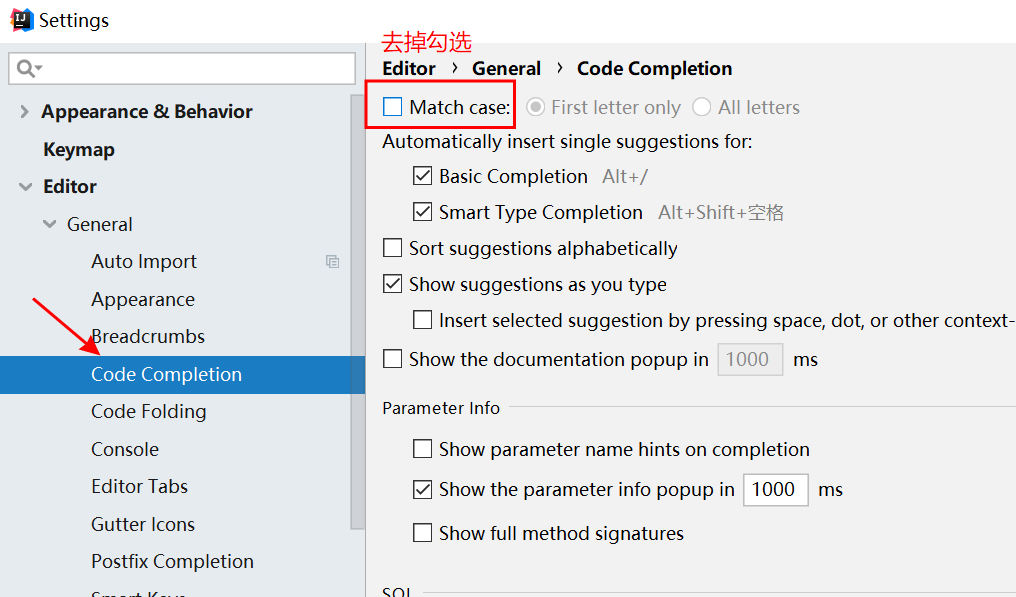
鼠标悬浮提示
进入IDEA设置,File->Settings进入设置窗体。
在Editor->General中勾选Show quick documentation on mouse move。在左上角搜索框输入show quick关键词也可进行搜索勾选。
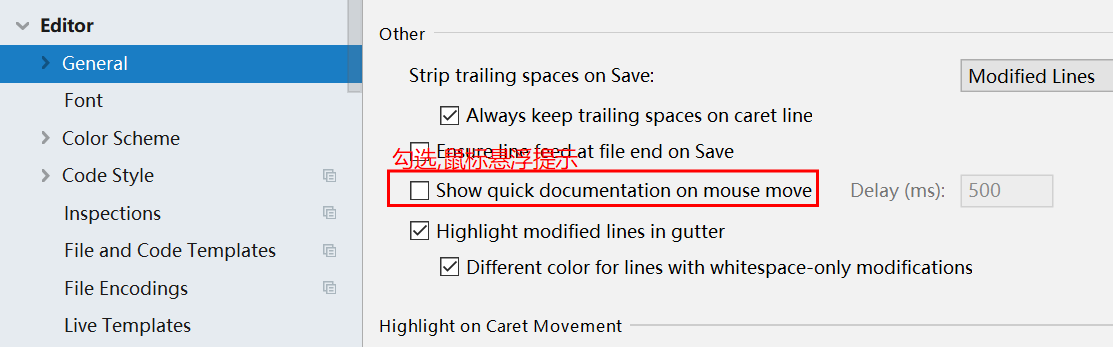
设置自动编译
进入IDEA设置,File->Settings进入设置窗体。
在Build,Execution,Deployment->Compiler中,勾选Build project automatically和Compile independent modules in parallel,设置项目自动编译,包括平行结构的多个模块也自动编译。
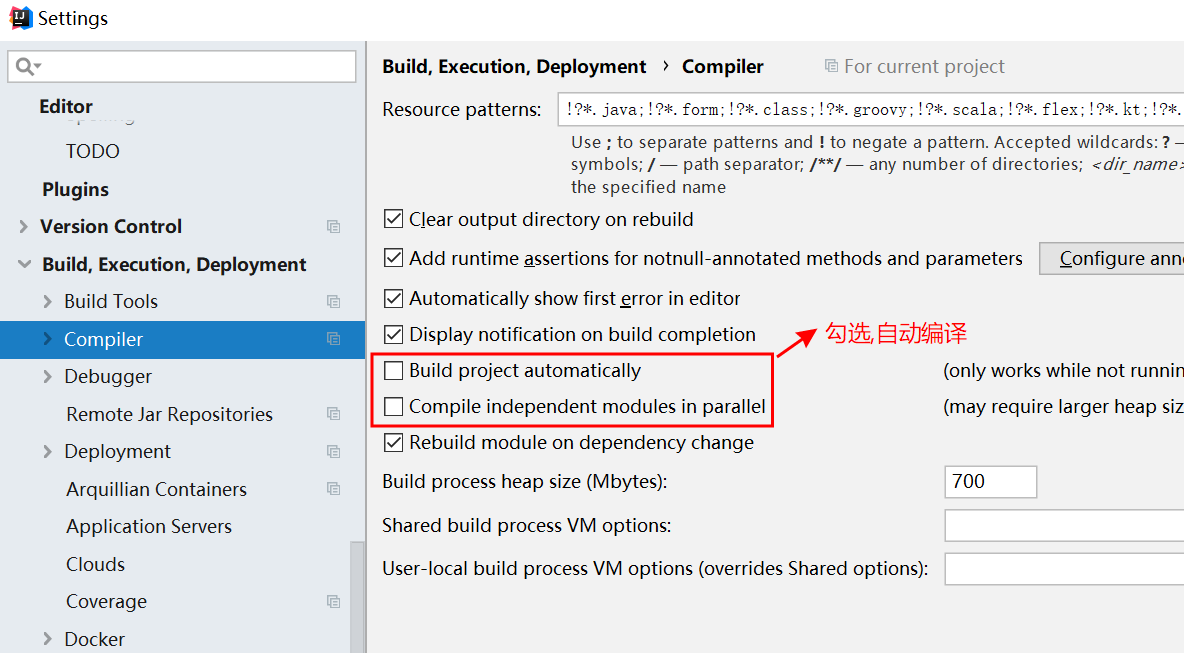
水平或者垂直显示代码
Eclipse中水平或垂直显示代码,直接拖拽即可。
IDEA中,在tabs中右键文件,显示如下,分别是水平分隔和垂直分隔。
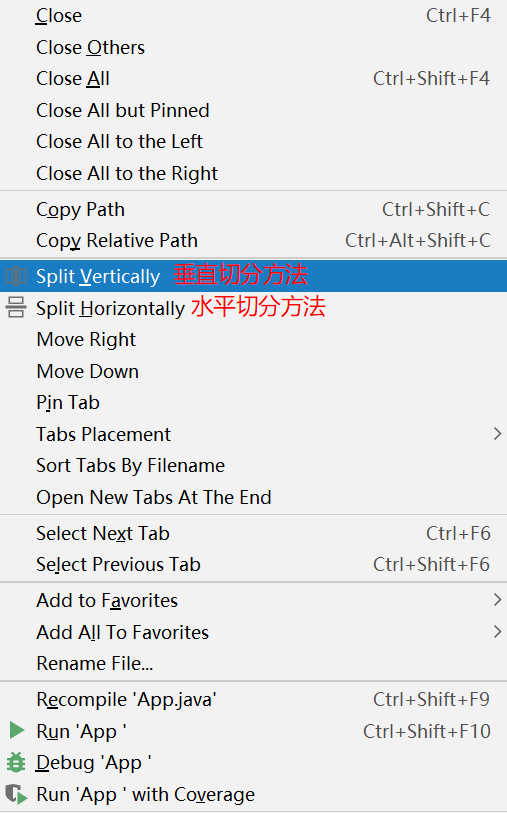
设置修改代码星号提示
因为使用eclipse,修改过代码后会有星号提示,所以习惯了星号提示,而idea默认是没有星号提示的,通过下图设置星号提示
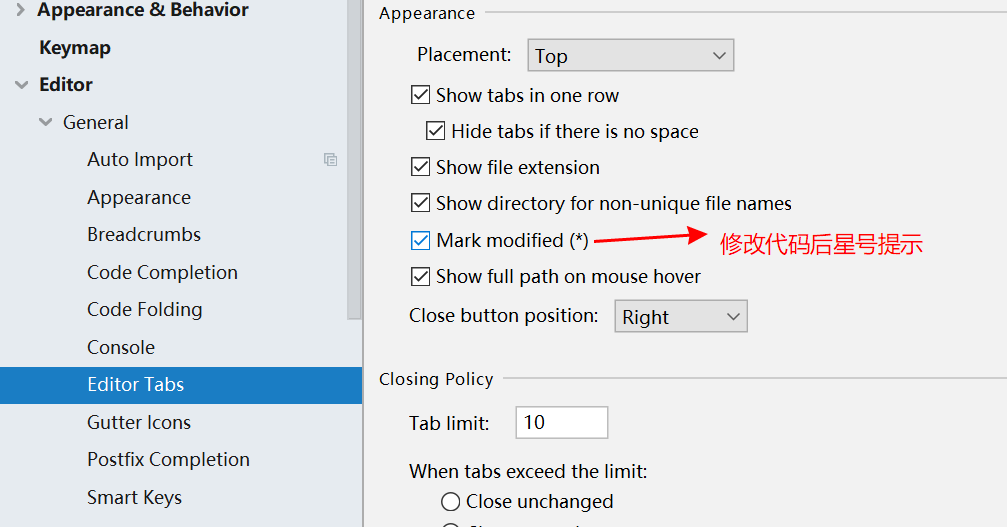
设置Tabs数量
进入IDEA设置,File->Settings进入设置窗体。
在Editor->General->Editor Tabs中,Tab Closing Policy中Tab limit默认为10,修改为100
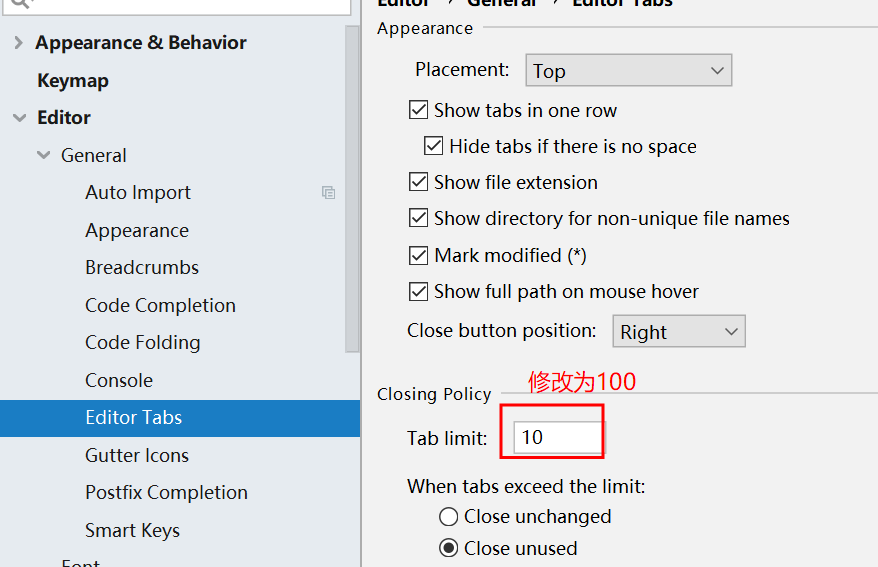
取消单行显示Tabs
进入IDEA设置,File->Settings进入设置窗体。
在Editor->General->Editor Tabs中,取消勾选Show tabs in single row选项。
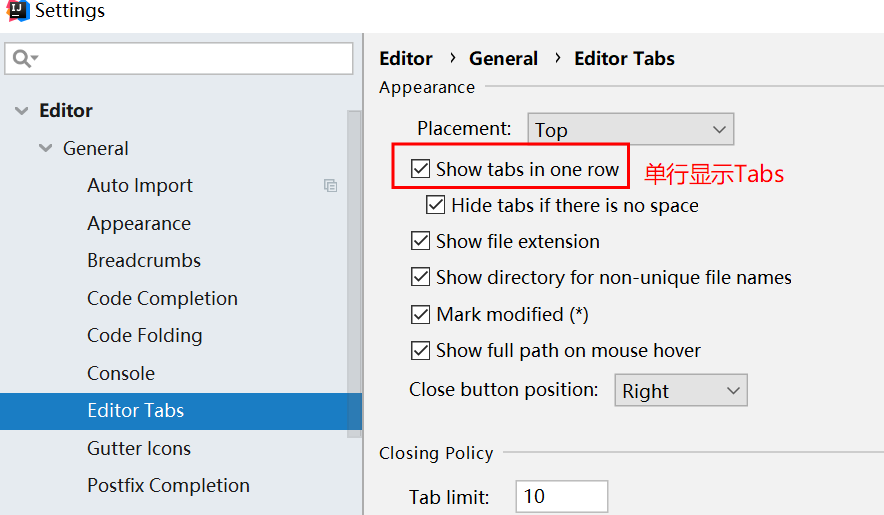
显示方法分隔符
进入IDEA设置,File->Settings进入设置窗体。
在Editor->General->Appearance中勾选Show method separators。
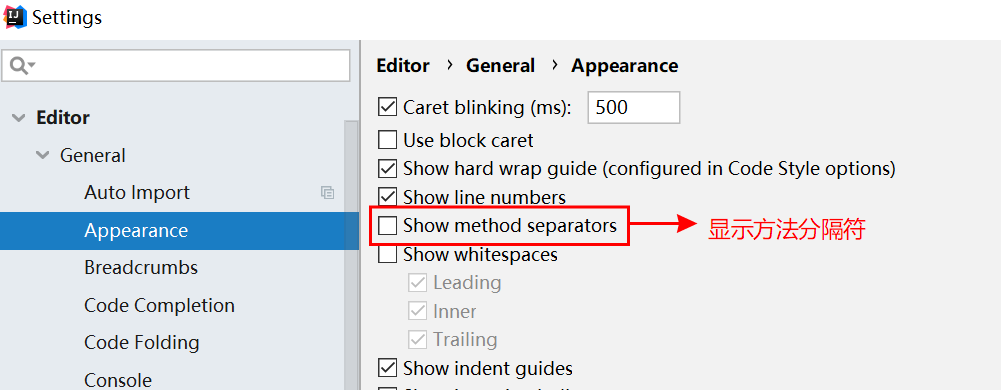
设置方法形参参数提示
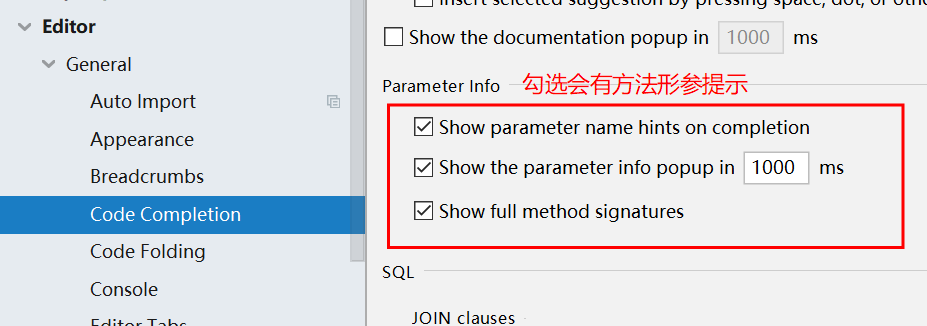
效果图如下

内存使用和占用情况
Idea右下角显示,判断内存压力,开启的位置在Appearance--Show memory indicator处。
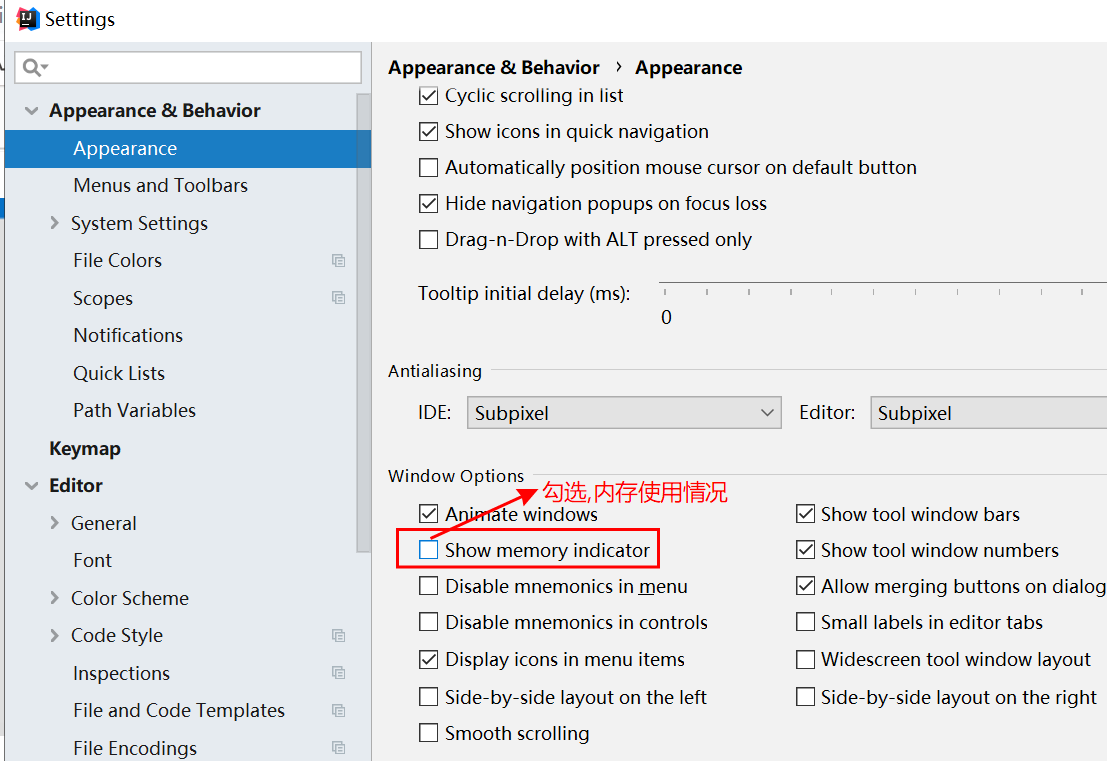
修改内存设置
找到idea的图标,右键,点击“打开所在位置”,找到idea的安装目录,然后再选择vmoptions文件.
Xms是最小内存,Xmx是最大内存,ReservedCodeCacheSize是预留代码缓存大小。
-Xms128m-Xmx750m-XX:ReservedCodeCacheSize=240m 默认的设置
-Xms2048m-Xmx2048m-XX:ReservedCodeCacheSize=1024m 电脑4G内存以上建议
注意:每次更新idea时该配置文件会自动复原,记住每次更新后重新设置一下。
idea2018关闭自动更新
找到Updates选项,将右侧的Automatically check updates 复选框去掉勾选
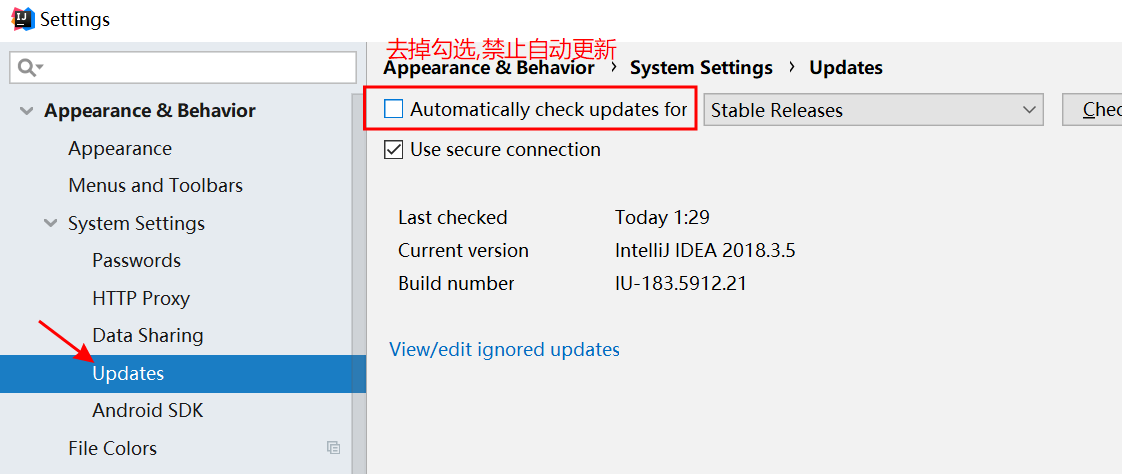
安装常用插件
file-->settings-->plugins
安装插件Free Mybatis plugin(mybatis dao方法直接定位到xml方法),JRebel(代码热部署),效果如下: JRebel效果:(点击窗口左下角的窗口图标选中JRebel菜单打开勾选需要热加载的module)
Maven Helper(maven依赖支持和eclipse maven依赖类似的树形结构),Maven Helper效果:
statistic(代码量统计), statistic效果:(点击窗口左下角的窗口图标选中statistic菜单打开)